小米手环4怎么样设置开启定时抬腕亮屏
1、首先在手机屏幕上找到安装好的小米运动的图标。
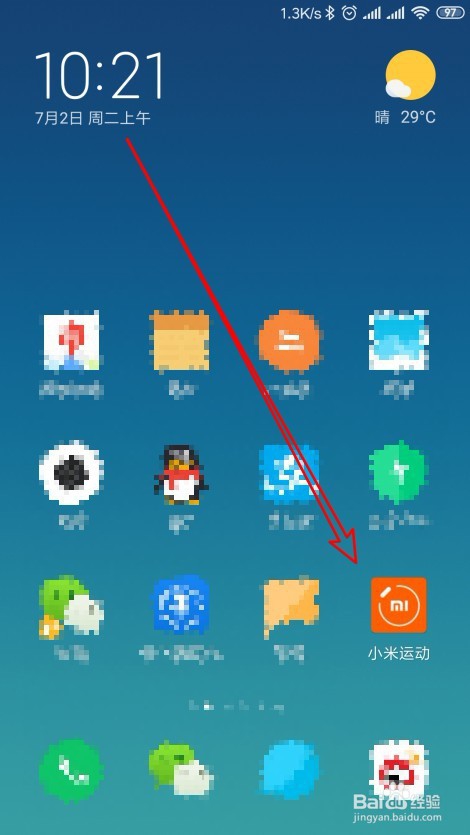
2、在打开的小米运动软件主界面点击右下角的我的选项卡。
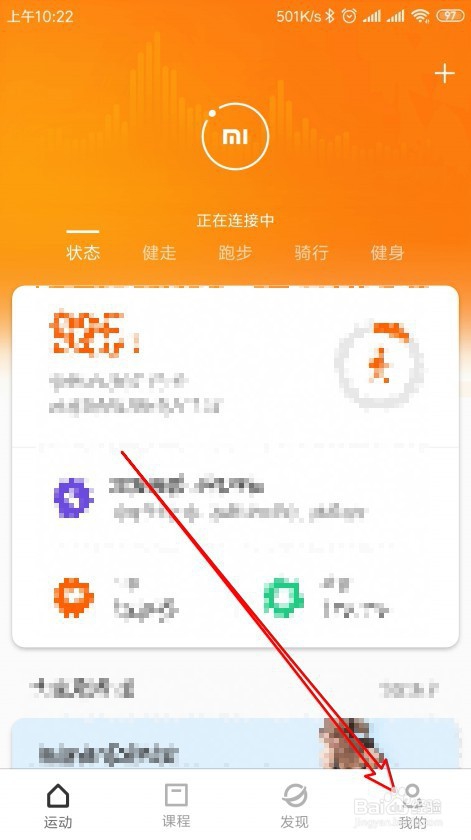
3、然后在我的页面中点击小米手环4的快捷链接。
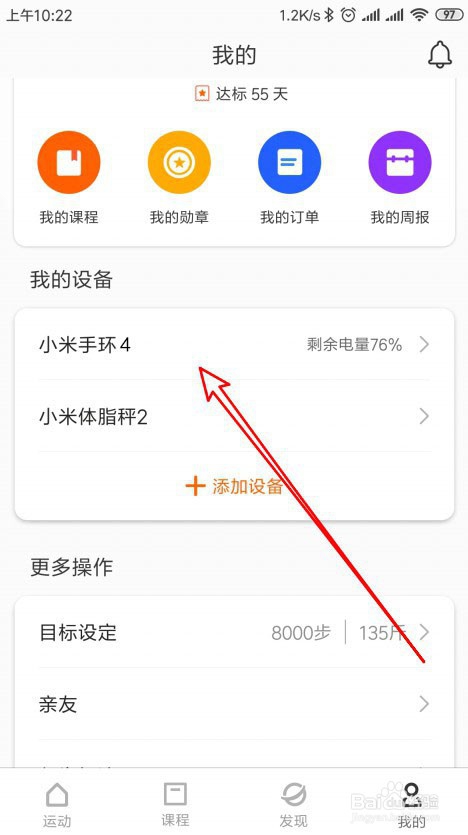
4、然后在小米手环4详情页面中可以找到抬腕亮屏的设置项。
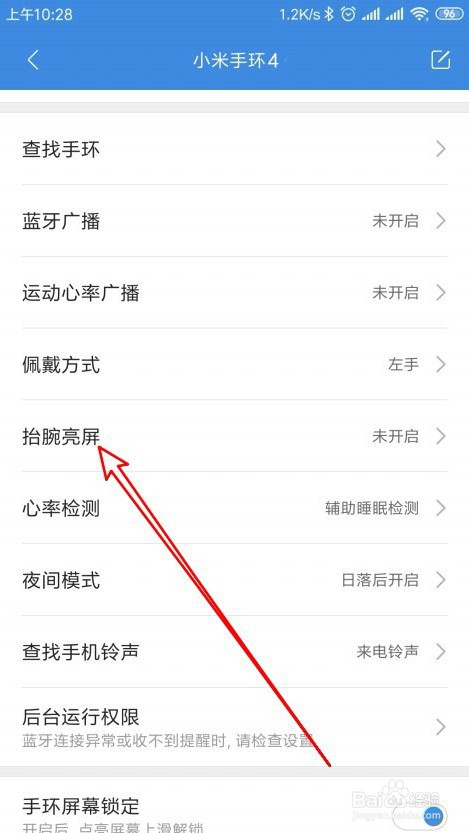
5、在打开的详细页面中,点击台湾亮屏的设置项。
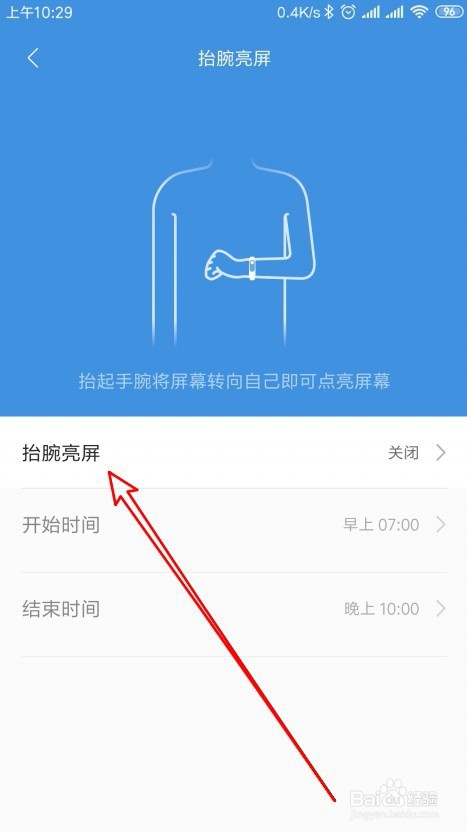
6、然后在弹出的设置菜单中选择定时开启的设置项。
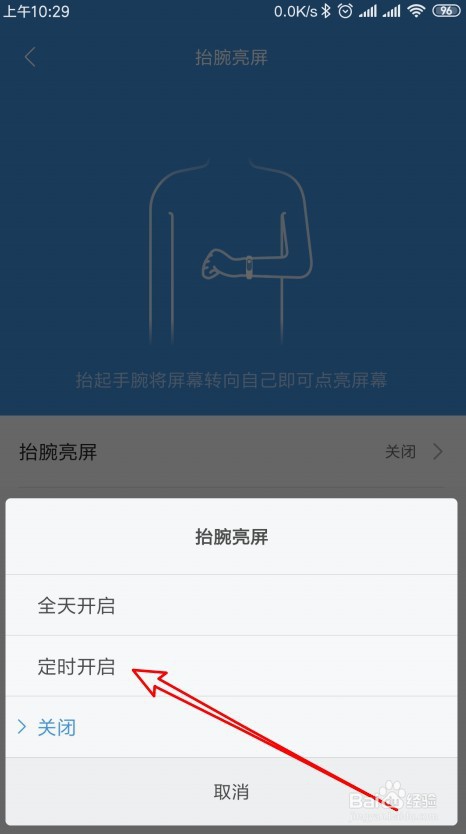
7、在打开的页面中设置好开启时间与结束时间就可以了。
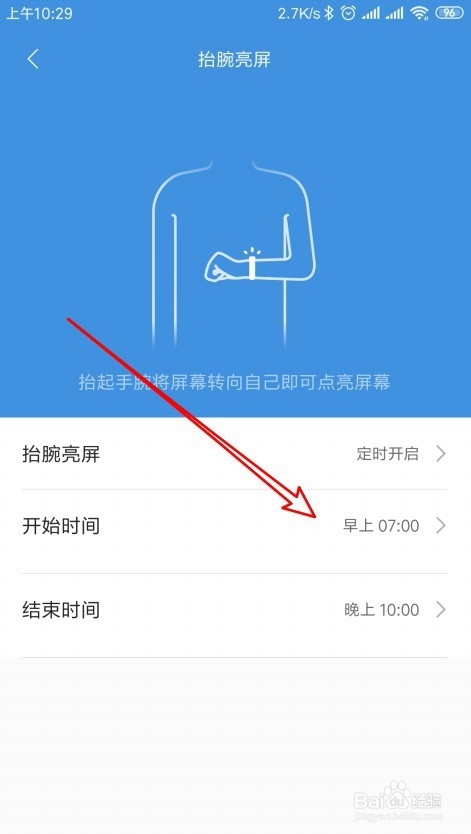
8、总结:
1、首先在手机屏幕上找到安装好的小米运动的图标。
2、在打开的小米运动软件主界面点击右下角的我的选项卡。
3、然后在我的页面中点击小米手环4的快捷链接。
4、然后在小米手环4详情页面中可以找到抬腕亮屏的设置项。
5、在打开的详细页面中,点击台湾亮屏的设置项。
6、然后在弹出的设置菜单中选择定时开启的设置项。
7、在打开的页面中设置好开启时间与结束时间就可以了。
声明:本网站引用、摘录或转载内容仅供网站访问者交流或参考,不代表本站立场,如存在版权或非法内容,请联系站长删除,联系邮箱:site.kefu@qq.com。
阅读量:84
阅读量:90
阅读量:43
阅读量:86
阅读量:25